Nota:
El acceso a esta página requiere autorización. Puede intentar iniciar sesión o cambiar directorios.
El acceso a esta página requiere autorización. Puede intentar cambiar los directorios.
El editor de Visual Studio proporciona muchas características que facilitan la escritura y administración del código y el texto. Puede expandir y contraer diferentes bloques de código mediante esquematización. Puede obtener más información sobre el código mediante IntelliSense, el Examinador de objetos y la jerarquía de llamadas. Puede encontrar código mediante características como Ir a, Ir a definición y Buscar todas las referencias. Puede insertar bloques de código con fragmentos de código y puede generar código mediante características como Generar a partir del uso. Si nunca ha usado el editor de Visual Studio antes, consulte Learn to use the code editor (Aprender a usar el editor de código).
Puede ver el código de muchas maneras diferentes. De forma predeterminada, el Explorador de soluciones muestra el código organizado por archivos. Puede seleccionar la pestaña Vista de clases en la parte inferior de la ventana para ver el código organizado por clases.
Puede buscar y reemplazar texto en uno o varios archivos. Para obtener más información, consulte Buscar y reemplazar texto. También puede usar expresiones regulares para buscar y reemplazar texto. Para obtener más información, vea Usar expresiones regulares en Visual Studio.
Los distintos lenguajes de Visual Studio ofrecen diferentes conjuntos de características y, en algunos casos, las características se comportan de forma diferente en distintos lenguajes. Muchas de estas diferencias se especifican en las descripciones de las características, pero para obtener más información, vea las secciones sobre lenguajes específicos de Visual Studio.
Características del editor
| Característica | Descripción |
|---|---|
| Coloración de sintaxis | Algunos elementos de sintaxis de los archivos de código y marcado se colorean con colores distintos para distinguirlos. Por ejemplo, las palabras clave (como using en C# y Imports en Visual Basic) son de un color, pero los tipos (como Console y Uri) son otro color. Otros elementos de sintaxis también están coloreados, como literales de cadena y comentarios. C++ usa color para diferenciar entre tipos, enumeraciones y macros, entre otros tokens.Puede ver el color predeterminado para cada tipo y puede cambiar el color de cualquier elemento de sintaxis específico en el cuadro de diálogo Fuentes y colores, Entorno, Opciones, que puede abrir en el menú Herramientas . |
| Marcas de error y advertencia | A medida que agregas código y construyes tu solución, es posible que veas (a) líneas onduladas de diferentes colores conocidas como subrayados ondulados o (b) bombillas que aparecen en tu código. Los subrayados ondulados rojos indican errores de sintaxis, los azules indican errores del compilador, los verdes indican advertencias y los púrpuras indican otros tipos de errores.
Las acciones rápidas sugieren correcciones para problemas y facilitan la aplicación de la corrección. Puede ver el color predeterminado de cada subrayado de error y advertencia en el cuadro de diálogo Opciones de herramientas del entorno Fuentes y colores. En Mostrar elementos, busque Error de sintaxis, Error del compilador, Advertencia y Otro error. |
| Coincidencia de llaves | Cuando el punto de inserción se coloca en un corchete abierto en un archivo de código, se resaltan tanto este como el corchete de cierre. Esta característica proporciona comentarios inmediatos sobre llaves mal colocadas o faltantes. Puede activar o desactivar la coincidencia de llaves con la opción Resaltado de delimitador automático (Herramientas>Opciones>Editor de texto). Puede cambiar el color de resaltado en Herramientas>Opciones>Entorno>Fuentes y Colores. Busque Emparejamiento de Llaves (Resaltado) o Emparejamiento de Llaves (Rectángulo). |
| Entorno automático | Con Visual Studio 2022 versión 17.9 y versiones posteriores, puede rodear automáticamente una selección con delimitadores coincidentes al usar comillas dobles (), comillas simples (""), corchetes (''(), {}, []) o cualquier delimitador compatible con el lenguaje del archivo. Al agregar un delimitador de apertura (", ', () a una selección en el archivo de código, el delimitador de cierre coincidente se coloca automáticamente alrededor de la selección.Puede activar o desactivar la función de auto rodear con la configuración Rodear automáticamente las selecciones al escribir comillas o corchetes en la sección Mostrar de la página Herramientas>Opciones>Editor de texto. |
| Visualizador de estructura | Las líneas de puntos conectan llaves coincidentes en archivos de código, lo que facilita la visualización de pares de llaves de apertura y cierre. Esta característica puede ayudarle a encontrar código en el código base más rápidamente. Puede activar o desactivar estas líneas con las directrices de Mostrar estructura en la sección Visualización de la página Herramientas>Opciones> del Editor de texto>General. |
| Números de línea | Los números de línea se pueden mostrar en el margen izquierdo de la ventana de código. No se muestran de forma predeterminada. Puede activar esta opción en la configuración Editor de texto Todos los idiomas (Opciones de>herramientas>Editor> de textoTodos los idiomas). Puede mostrar números de línea para lenguajes de programación individuales cambiando la configuración de esos lenguajes (Herramientas>Opciones>Editor de texto><lenguaje>). Para que los números de línea se impriman, debe seleccionar Incluir números de línea en el cuadro de diálogo Imprimir . |
| Seguimiento de cambios | El color del margen izquierdo le permite realizar un seguimiento de los cambios realizados en un archivo. Los cambios realizados desde que se abrió el archivo, pero no guardados, se indican mediante una barra amarilla en el margen izquierdo (conocido como margen de selección). Después de guardar los cambios (pero antes de cerrar el archivo), la barra se vuelve verde. Si deshace un cambio después de guardar el archivo, la barra se vuelve naranja. Para activar y desactivar esta característica, cambie la opción Seguimiento de cambios en la configuración Editor de texto (Tools>Opciones>Editor de texto). |
| Selección de código y texto | Puede seleccionar texto en el modo de secuencia continua estándar o en modo de cuadro, en el que se selecciona una parte rectangular del texto en lugar de un conjunto de líneas. Para realizar una selección en modo de cuadro, presione Alt cuando arrastre el mouse sobre la selección o presione alt+mayús+< La selección incluye todos los caracteres ubicados dentro del rectángulo definido por el primer carácter y el último carácter de la selección. Cualquier elemento escrito o pegado en el área seleccionada se inserta en el mismo punto de cada línea. |
| Zoom | Puede acercar o alejar en cualquier ventana de código presionando y manteniendo presionada la tecla Ctrl y moviendo la rueda de desplazamiento en el ratón (o Ctrl+Mayús+. para aumentar y Ctrl+Mayús+, para disminuir). También puede usar el cuadro Zoom en la esquina inferior izquierda de la ventana de código para establecer un porcentaje de zoom específico. La característica de zoom no funciona en las ventanas de herramientas. |
| Espacio virtual | De forma predeterminada, las líneas de los editores de Visual Studio finalizan después del último carácter, de modo que la tecla flecha derecha al final de una línea mueva el cursor al principio de la línea siguiente. En otros editores, una línea no termina después del último carácter y puede colocar el cursor en cualquier lugar de la línea. Puede habilitar el espacio virtual en el editor en la configuración de herramientas>, opciones>, editor de texto> y todos los idiomas. Puede habilitar el espacio virtual o el ajuste de palabras, pero no puede habilitar ambos. |
| Impresión | Puede usar las opciones del cuadro de diálogo Imprimir para incluir números de línea u ocultar regiones contraídas de código al imprimir un archivo. En el cuadro de diálogo Configurar página, también puede imprimir la ruta de acceso completa y el nombre del archivo seleccionando Encabezado de página. Puede establecer opciones de impresión de color en el cuadro de diálogo de herramientas>opciones>entorno>Fuentes y colores. Elija Impresora en la lista Mostrar configuración para personalizar la impresión de colores. Puede especificar colores diferentes para imprimir un archivo que para editar un archivo. |
| Deshacer y rehacer globalmente | Los comandos Deshacer última acción global y Rehacer última acción global en el menú Editar deshacen o rehacen acciones globales que afectan a varios archivos. Las acciones globales incluyen cambiar el nombre de una clase o un espacio de nombres, realizar una operación de búsqueda y reemplazo en una solución, refactorizar una base de datos o cualquier otra acción que cambie varios archivos. Puede aplicar los comandos de deshacer y rehacer globales a las acciones de la sesión actual de Visual Studio, incluso después de cerrar la solución en la que se aplicó una acción. |
Características de edición avanzadas
Puede encontrar muchas características avanzadas en el menú Editar>avanzado de la barra de herramientas. No todas estas características están disponibles para todos los tipos de archivos de código.
| Característica | Descripción |
|---|---|
| Dar formato al documento | Establece la sangría adecuada de las líneas de código y coloca las llaves en líneas separadas en el documento. |
| Selección de formato | Establece la sangría adecuada de líneas de código y mueve llaves para separar las líneas de la selección. |
| Tabular las líneas seleccionadas | Cambia los espacios iniciales a tabulaciones cuando corresponda. |
| Destabificar las líneas seleccionadas | Cambia las pestañas iniciales a los espacios. Si desea convertir todos los espacios del archivo en pestañas (o todas las pestañas en espacios), puede usar los Edit.ConvertSpacesToTabs comandos y Edit.ConvertTabsToSpaces . Estos comandos no aparecen en los menús de Visual Studio, pero puede llamarlos desde la ventana Acceso rápido o la ventana de comandos. |
| Crear mayúsculas | Cambia todos los caracteres de la selección a mayúsculas o, si no hay ninguna selección, cambia el carácter en el punto de inserción a mayúsculas. Acceso directo: Ctrl+Mayús+U. |
| Crear minúsculas | Cambia todos los caracteres de la selección a minúsculas o, si no hay ninguna selección, cambia el carácter en el punto de inserción a minúsculas. Acceso directo: Ctrl+U. |
| Mover las líneas seleccionadas hacia arriba | Mueve la línea seleccionada hacia arriba por una línea. Tecla de acceso rápido: Alt+Flecha Arriba. |
| Bajar las líneas seleccionadas | Mueve la línea seleccionada hacia abajo por una línea. Acceso directo: Alt+Flecha Abajo. |
| Eliminar espacio en blanco horizontal | Elimina pestañas o espacios al final de la línea actual. Acceso directo: Ctrl+K, Ctrl+\ |
| Ver espacio en blanco | Muestra espacios como puntos elevados y pestañas como flechas. El final de un archivo se muestra como glifo rectangular. Si se selecciona Herramientas>Opciones>Editor de texto>Todos los idiomas>Ajuste de palabras>Mostrar glifos visibles para el ajuste de palabras, también se muestra ese glifo. |
| Ajuste de línea | Hace que todas las líneas de un documento sean visibles en la ventana de código. Puede desactivar y activar el ajuste de línea en la configuración del Editor de texto Todos los idiomas (Herramientas>, Opciones>, Editor de texto>, Todos los idiomas). |
| Selección de comentarios | Agrega caracteres de comentario a la selección o a la línea actual. Método abreviado: Ctrl+K, Ctrl+C |
| Descomentar selección | Quita los caracteres de comentario de la selección o de la línea actual. Acceso directo: Ctrl+K, Ctrl+U |
| Aumentar sangría de línea | Agrega una pestaña (o los espacios equivalentes) a las líneas seleccionadas o a la línea actual. |
| Disminuir sangría de línea | Quita una pestaña (o los espacios equivalentes) de las líneas seleccionadas o de la línea actual. |
| Seleccionar etiqueta | En un documento que contiene etiquetas (por ejemplo, XML o HTML), selecciona la etiqueta . |
| Seleccionar contenido de etiqueta | En un documento que contiene etiquetas (por ejemplo, XML o HTML), selecciona el contenido. |
Navegación y búsqueda de código
Puede desplazarse por el editor de código de varias maneras diferentes, como saltar a un número de línea específico, navegar hacia atrás y hacia delante a puntos de inserción anteriores, ver la definición de un tipo o miembro y saltar a un método específico mediante la barra de navegación. Para obtener más información, vea Navegar por el código.
Para ir a un número de línea, presione Ctrl+G o haga clic en los números de línea y columna en el margen inferior del editor.
También puede establecer marcadores para marcar líneas en el código para que pueda volver rápidamente a una ubicación específica, o saltar de nuevo y hacia delante entre ubicaciones. Para más información, consulte Código de marcador.
Búsqueda de referencias en la base de código
Para buscar dónde se hace referencia a determinados elementos de código a lo largo del código base, puede usar el comando Buscar todas las referencias o presionar Mayús+F12. Además, al seleccionar un tipo o miembro, la característica de resaltado de referencia resalta automáticamente todas las referencias a ese tipo o miembro. Para obtener más información, consulte Buscar referencias en el código.
Generación, corrección o refactorización de código
Visual Studio puede ayudarle a generar, corregir y refactorizar código.
Puede usar fragmentos de código para insertar una plantilla como un bloque switch o una declaración de enumeración .
Puede usar Acciones rápidas para generar código como clases y propiedades, o para introducir una variable local. También puede usar Acciones rápidas para mejorar el código, por ejemplo, para quitar conversiones innecesarias y variables no utilizadas, o para agregar comprobaciones nulas antes de acceder a variables.
Puede refactorizar el código para cambiar el nombre de una variable, reordenar parámetros de método o sincronizar un tipo con su nombre de archivo, por nombrar algunos.
Copiar y pegar código
Visual Studio ofrece algunos ahorros de tiempo cuando se trata de copiar y pegar código, como se indica a continuación:
Copiar y recortar sangría: A partir de la versión 17.7, Visual Studio corrige automáticamente la sangría del código cuando copias código desde Visual Studio y lo pegas en otra aplicación.
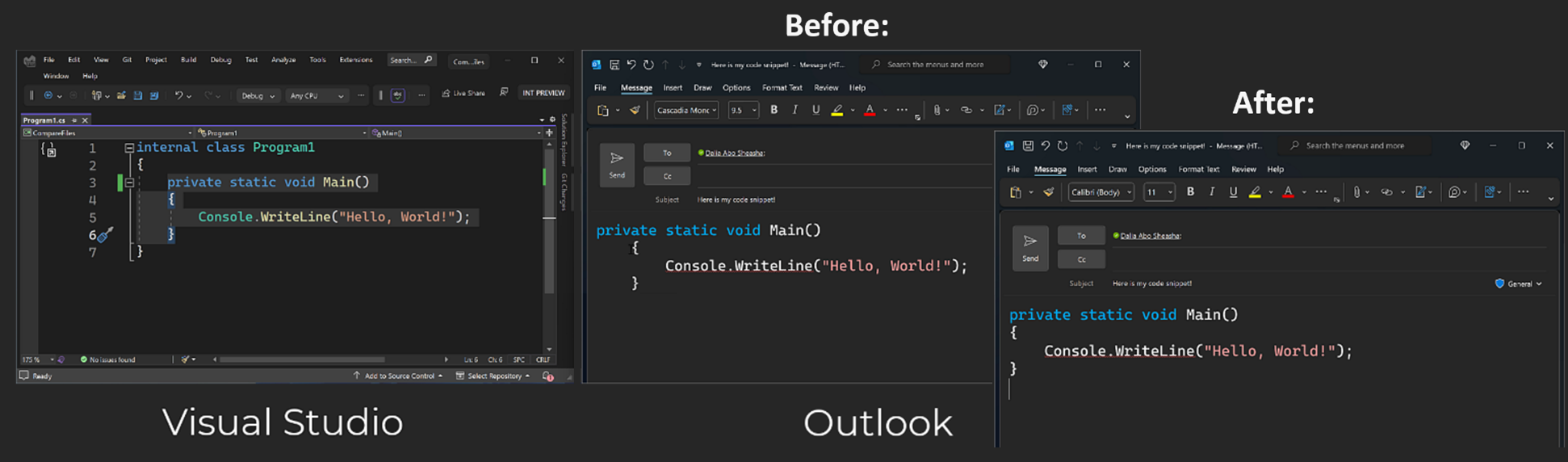
Pegue JSON o XML como clases. Copie cualquier fragmento de texto JSON o XML en el Portapapeles y péguelo como clases .NET fuertemente tipadas en cualquier archivo de código de C# o Visual Basic. Para ello, use Edición>Pegado especial>Pegar JSON como clases (o Pegar XML como clases).
Personalización del editor
Puede compartir la configuración de Visual Studio con otro desarrollador, hacer que la configuración se ajuste a un estándar o volver a la configuración predeterminada de Visual Studio mediante el comando Asistente para importar y exportar configuraciones en el menú Herramientas . En el Asistente para importar y exportar configuraciones, puede cambiar la configuración general seleccionada o la configuración específica del proyecto y el idioma.
Para definir nuevas teclas de acceso rápido o redefinir las teclas de acceso rápido existentes, vaya a Herramientas>Opciones>de teclado del entorno>. Para obtener más información sobre las teclas de acceso rápido, vea Métodos abreviados de teclado.
El margen inferior del editor contiene algunos controles de personalización.
Puede cambiar fácilmente el estilo de sangría predeterminado de pestañas a espacios a viceversa haciendo clic en SPC o TAB. El número real de espacios se puede configurar en Herramientas>Opciones, bajo Todas las configuraciones del >, en Todos los idiomas>Pestañas.
También puede cambiar los códigos de fin de línea predeterminados de CR LF, el estándar en Windows, a una configuración diferente para mejorar la compatibilidad con otros sistemas operativos.
El margen inferior del editor también se puede personalizar. Haga clic con el botón derecho en un área sin usar del margen para abrir el menú contextual, que le permite seleccionar o anular la selección de cada elemento de control.

También puede cambiar esta configuración en el panelHerramientas>Opciones, bajo Todas las configuraciones>Editor de texto>General. Para controlar los elementos de margen inferior, realice las selecciones en Mostrar contexto de edición en el editor.

Para ver las opciones del editor específicas de JavaScript, consulte Opciones del editor de JavaScript.